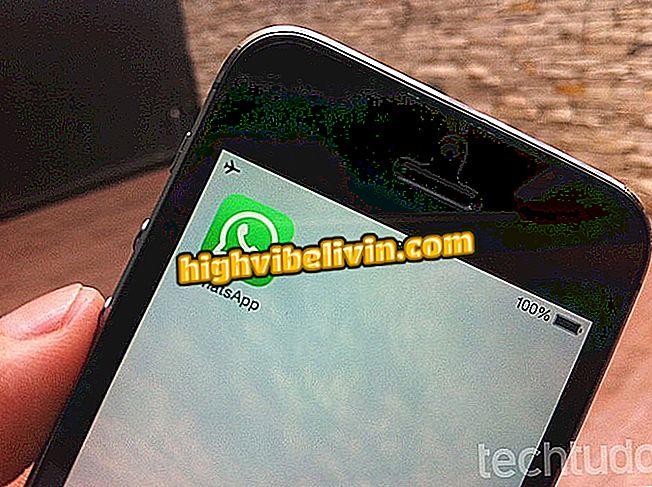Controlul aplicațiilor Android de pe PC pentru a efectua apeluri și a trimite mesaje
Utilizatorii smartphone-uri Android pot iniția apeluri și pot trimite mesaje text prin intermediul computerului utilizând aplicația AirDroid. Instrumentul, care conectează dispozitive care utilizează aceeași rețea Wi-Fi, vă permite să introduceți numere de telefon pentru a iniția apeluri și a trimite mesaje SMS fără a utiliza dispozitivul. În acest fel, puteți lansa apeluri fără a fi nevoie să accesați smartphone-ul. Cu toate acestea, procedura este doar pentru apelare, iar utilizatorul va trebui să folosească telefonul mobil pentru a efectua conversația.
Consultați, în următorul tutorial, cum să utilizați AirDroid pentru a iniția apeluri și pentru a trimite mesaje text prin computer.

AirDroid permite gestionarea calendarului contactelor celulare din PC
Cum se utilizează AirDroid pentru a îmbunătăți performanța Android
Pas cu pas pentru a conecta computerul și mobilul cu AirDroid
Pasul 1. Deschideți AirDroid pe telefonul mobil și conectați-vă utilizând Facebook, Gmail sau Twitter.

Opțiune pentru conectarea aplicației AirDroid pe Android
Pasul 2. Apăsați "AirDroid Web". În acest moment, accesați adresa web.airdroid.com pe calculatorul dvs.

Opțiunea de a porni AirDroid pe web
Pasul 3. Versiunea web a serviciului are un cod QR pentru a conecta PC-ul și telefonul mobil.

Codul QR pentru a vă conecta la webul AirDroid în browserul web al computerului
Pasul 4. Înapoi la telefonul mobil, atingeți "Scan QR code" și utilizați camera pentru a încadra codul citat mai sus.

Opțiunea de a citi Codul QR al companiei AirDroid pe telefonul mobil
Pasul 5. Confirmați-vă datele de conectare AirDroid în fereastra următoare.

Opțiunea de a confirma datele de conectare pe AirDroid Web
Pas cu pas pentru a efectua apeluri telefonice cu AirDroid Web
Pasul 1. În AirDroid Web (PC), atingeți pictograma mobilă din partea superioară a ecranului.

Opțiunea de a porni ecranul de formare AirDroid Web
Pasul 2. Introduceți numărul de telefon și atingeți opțiunea "Apelare".

Opțiunea de a introduce un număr de telefon pe AirDroid Web
Pasul 3. Va începe un apel pe telefonul dvs. smartphone Android. Ar trebui să-l utilizați pentru a vorbi cu persoana dvs. de contact.

Apel prin AirDroid Web
Pasul 4. Dacă ați ales opțiunea de a trimite un mesaj, ecranul de mai jos vă va fi prezentat. Rețineți că puteți introduce mesajul dvs. și îl puteți trimite în mod similar mesagerilor online.

Opțiunea de a trimite un mesaj SMS de la AirDroid Web
Luați sugestiile pentru a controla acțiunile importante ale telefonului dvs. Android utilizând computerul.
De ce nu transferă fișierele mele Android pe PC? Descoperiți în Forum.